はじめに
Excelファイルを修正していてシートをコピーした時、「名前は既に存在しています」のメッセージ画面が表示されることがあります。
Excelのバージョンが古い場合は以下のメッセージです。
このメッセージは「名前の定義」機能が影響しています。仕事で複数のメンバーが使用しているExcelでたまに見かけることがあります。誰かが作業を効率化するために「名前の定義」機能を使ったが、その後メンテナンスされないパターンです。
このメッセージが表示されると、[はい]、[いいえ]のボタンを何度もクリックすることになります。しかもシートをコピーするたびに実施しなければなりません。かなり手間がかかるので根本解決しておきましょう。
対応方法
「名前の定義」設定をすべて削除する。
- 「Ctrl」+「F3」キーを押下します。
- 名前の管理画面が表示されるので、登録されている名前をすべて削除します。
- 画面を閉じて完了です。
上記で解決できない、もしくは名前の登録がない場合は「非表示の名前の定義」が存在している可能性があります。以下の手順を実行して下さい。
- Alt + F11 を押下します。
- 「Microsoft Visual Basic for Applications」ウィンドウが表示されるので、プロジェクト内の「ThisWorkbook」をダブルクリックします。
- 以下のコードを貼り付けて実行します。
Sub DisplayName()
Dim name As Object
For Each name In Names
If name.Visible = False Then
name.Visible = True
End If
Next
End Sub名前の管理画面に非表示だった名前が表示されるので、削除して完了です。

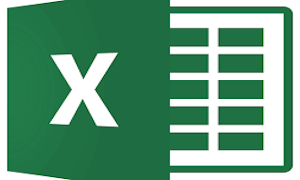
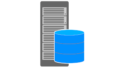

コメント